桥梁博士用户使用指南(最新版)
桥梁博士4.0总体功能介绍

• 7.改善了单向支撑及空间任意方向支撑算法;
上海同豪土木工程咨询有限公司
技术支持部
Shanghai Tonghao Civil Engineering Consulting Co.,Ltd
《桥梁博士V4.0》
《桥梁博士V4.0 》
十、公司研发新成果
模 态 振 型 图
上海同豪土木工程咨询有限公司
技术支持部
Shanghai Tonghao Civil Engineering Consulting Co.,Ltd
《桥梁博士V4.0 》
十、公司研发新成果
结 果 查 询 图
上海同豪土木工程咨询有限公司
技术支持部
THANK YOU!
上海同豪土木工程咨询有限公司
技术支持部
Shanghai Tonghao Civil Engineering Consulting Co.,Ltd
上海同豪土木工程咨询有限公司
技术支持部
Shanghai Tonghao Civil Engineering Consulting Co.,Ltd
《桥梁博士V4.0》
三、桥梁博士基本功能介绍
• 1.全新的三维空间计算核心; 2.新增动力学分析功能 3.新增第一类稳定计算;
• 4.构件式快速建模:图形化建模,支持面向桥梁构件的建模以及 有限元模 型自动生成
• 8.优化了施工过程模拟分析及活载分析功能的算法及效率; 9.优化调束功能; 10.支持体外预应力分析功能;
• 11.优化了组合截面的算法
上海同豪土木工程咨询有限公司
技术支持部
Shanghai Tonghao Civil Engineering Consulting Co.,Ltd
桥梁博士使用入门
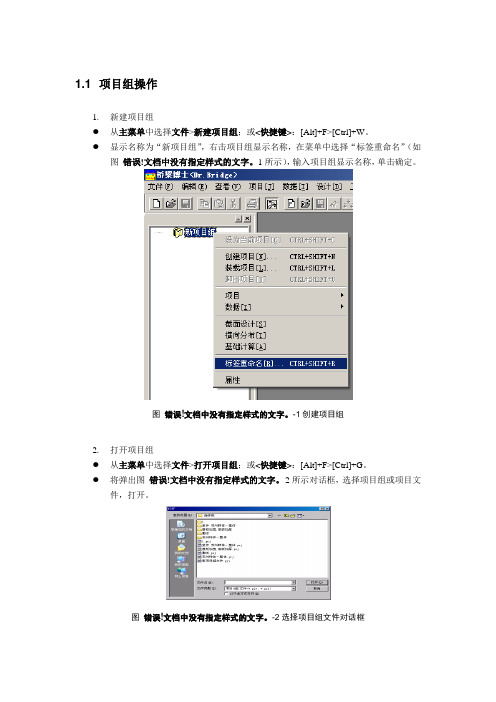
1.1 项目组操作1.新建项目组●从主菜单中选择文件>新建项目组;或<快捷键>:[Alt]+F>[Ctrl]+W。
●显示名称为“新项目组”,右击项目组显示名称,在菜单中选择“标签重命名”(如图错误!文档中没有指定样式的文字。
-1所示),输入项目组显示名称,单击确定。
图错误!文档中没有指定样式的文字。
-1创建项目组2.打开项目组●从主菜单中选择文件>打开项目组;或<快捷键>:[Alt]+F>[Ctrl]+G。
●将弹出图错误!文档中没有指定样式的文字。
-2所示对话框,选择项目组或项目文件,打开。
图错误!文档中没有指定样式的文字。
-2选择项目组文件对话框●项目组文件后缀为pjw。
●若打开项目文件(文件后缀为prj),此时将自动生成一同名的项目组文件。
3.关闭项目组●从主菜单选择文件>关闭项目组;或<快捷键>:[Alt]+F>[Ctrl]+L。
●如果工程数据经过修改,关闭前会弹出对话框,询问是否保存已作的修改。
●在关闭新项目组时,用户还需要指定这个项目组的存储文件名和存储路径。
●关闭项目组后,桥梁博士恢复默认的窗口。
4.保存项目组●从主菜单选择文件>保存项目组;或<快捷键>:[Alt]+F>[Ctrl]+F●输入文件名并选择保存目录,然后单击保存。
5.另存项目组●以另外一个文件名保存当前项目组。
●从主菜单选择文件>项目组另存为;或<快捷键>:[Alt]+F>[Ctrl]+B。
●输入文件名并选择保存目录,然后单击保存。
图错误!文档中没有指定样式的文字。
-3保存项目组文件对话框6.显隐项目组●从主菜单选择查看>项目组;或单击工具栏按钮“”,切换显示和隐藏项目管理组窗口。
图错误!文档中没有指定样式的文字。
-4项目组窗口7.项目的快捷操作●选中项目单击鼠标右键,弹出右键菜单,可进行多项快捷操作:图错误!文档中没有指定样式的文字。
桥梁博士使用方法

桥梁博士钢管混凝土拱桥模型建立一、创建项目1,打开桥梁博士软件界面如下:2,点击界面上的“文件”,找到“新建项目组”,新建项目:3,选中“新建项目组”点击鼠标右键,创建项目:4,项目命名:5,在项目名称中输入要创建的“项目名称”,项目类型选“直线桥梁设计计算”:6,文件保存路径选取,点击上页面中的“浏览”,选取要保存的路径,如下图:7,选好保存路径后,点击右边的“确定”则新建项目已创建:二、输入总体信息如错误!未找到引用源。
所示,在打开数据文档后系统将自动进入总体信息输入界面,用户可通过右菜单,或“数据”下拉菜单,切换输入界面。
此界面的最左侧是项目管理窗口。
输入窗口的下部是图形显示窗口,用户可以用右键切换显示信息,以帮助用户判断输入数据的准确性,快速了解结构特征。
三、输入单元特征信息1、左击界面中的“数据”:2、2、在下拉列表栏中单击“输入单元特征信息”:四、纵梁单元建立拟定建立以下的钢管拱的纵梁模型:现拟建130m长的纵梁两道,纵梁高H=2.4m,宽B=0.8m,纵梁间距为27m,则:(1)第1道纵梁单元建立:1、点击快速编译器的“直线”按钮,在编译框内,在编辑内容的四个复选框都钩上,编辑单元号:1-130,左节点号:1-130,右节点号:2-131;分段长度:130*1,如下图所示:2.输入截面特征:点击“截面特征”按钮,选择图形输入,找到矩形截面双击选择,然后输入B=800,H=2400,确定,如下图:4、控制断面定义。
在控制点距起点距离输入框内填0,按添加按钮,然后在控制点距起点距离输入框内填50,再按添加按钮,见下图:5、做完以上步骤后,按确定按钮,则第1道纵梁就建好了,如下图:(2)第2道纵梁单元建立:1、点击快速编译器的“直线”按钮,在编译框内,在编辑内容的四个复选框都钩上,编辑单元号:132-261,左节点号:132-261,右节点号:133-262;分段长度:130*1,如下图所示:3.输入截面特征:点击“截面特征”按钮,选择图形输入,找到矩形截面双击选择,然后输入B=2000,H=1000,确定,如下图:4、控制断面定义。
桥梁博士操作过程(新)

华东交通大学土木建筑学院设计(论文)纸第页3.1桥梁博士介绍(1)先打开桥梁博士进行项目创建,然后进入总体信息输入:(2)输入单元信息:在进行结构计算之前,首先要根据桥梁结构方案和施工方案,划分单元并对单元和节点编号。
从CAD中以DXF格式导入截面,不同的截面放在不同的图层上,并且同一截面的内部结构和外部结构的颜色不同。
跨中截面支点截面华东交通大学土木建筑学院设计(论文)纸第页(3)左右截面都设定为:中交新混凝土C50(4)对称输入:先输入模版单元号,比如该桥是4-16,则生成的单元号为:17-29。
左节点号输入17-29,有节点号输入18-30,X=0。
然后确定:重复上述过程对称另一半桥梁模型。
3.2 单元划分原则及模型建立华东交通大学土木建筑学院设计(论文)纸第页3.2.1 单元划分原则(1)对于所关心截面设定单元分界线,即编制节点号;(2)构件的起点和终点以及变截面的起点和终点编制节点号;(3)不同构件的交点或同一构件的折点处编制节点号;(4)施工分界线设定单元分界线,即编制节点号;(5)当施工分界线的两侧位移不同时,应设置两个不同的节点,利用主从约束关系考虑该节点处的连接方式;(6)边界或支承处应设置节点;(7)不同号单元的同号节点的坐标可以不同,节点不重合系统形成刚臂;(8)对桥面单元的划分不宜太长或太短,应根据施工荷载的设定并考虑活载的计算精度统筹兼顾。
因为活载的计算是根据桥面单元的划分,记录桥面节点处位移影响线,进而得到各单元的内力影响线经动态规划加载计算其最值效应。
对于索单元一根索应只设置一个单元。
3.2.2 模型建立将桥梁划分为57个单元,半桥模型简图如下:3.3 初步施工阶段模拟(1)第一施工阶段:施工0号块:安装杆件号华东交通大学土木建筑学院设计(论文)纸第页边界条件:0号块中节点17设固定支座,本阶段施工荷载描述:将升降温设为10,施工周期设为10。
(2)第二施工阶段:进行悬臂浇筑。
桥梁博士用户使用指南(最新版)
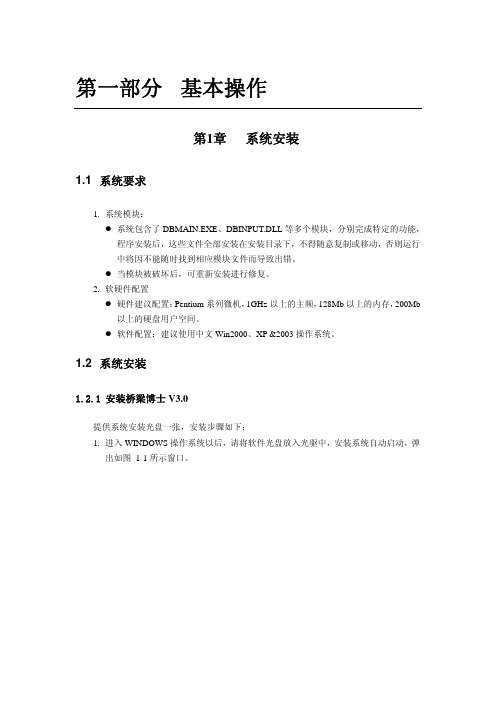
1. 安装完桥梁博士程序之后,在图 1-1 中选择“安装加密锁驱动程序”。 2. 系统弹出如图 1-8 所示界面。
第 1 章 系统安装
5
图 1-8 (语言选择界面) 3. 选择语言种类,单击“ok”,进入如图 1-9 所示界面。
图 1-9 (欢迎安装界面) 4. 单击“Next”,进入如图 1-10 所示界面。
第2章 系统的基本介绍
Dr.Bridge 系统是一个集可视化数据处理、数据库管理、结构分析、打印与帮助为一 体的综合性桥梁结构设计与施工计算系统。系统的编制完全按照桥梁设计与施工过程进行, 密切结合桥梁设计规范,充分利用现代计算机技术,符合设计人员的习惯。对结构的计算 充分考虑了各种结构的复杂组成与施工情况。计算更精确;同时在数据输入的容错性方面 作了大量的工作,提高了用户的工作效率。
图 1-15 (语言选择界面) 3. 选择语言种类,单击“ok”,进入如图 1-16 所示界面。
图 1-16 (欢迎安装界面) 4. 单击“Next”,进入如图 1-17 所示界面。
第 1 章 系统安装
9
图 1-17 (许可证协议界面) 5. 选中“I Agree”,按“Next”继续安装,弹出如图 1-18 所示安装界面。
7. 输出 z 系统对计算结果的输出采用详尽的思想,通过分类整理,可以按照用户的要求一 次或多次输出,便于用户分析中间数据结果或整理最终数据文档。 z 输出的方式有图形、表格及可编辑的文本。 z 配有专门的图形结果后处理系统,便于用户打印出图纸规格化的计算结果图形。 z 新增的报表输出,用户可自定义输出报告格式模板,各种计算数据、效应图形按 用户设定自动输出。
5. 横向分布系数计算 能运用杠杆法、刚性横梁法或刚接(铰接)板梁法计算主梁在各种活载作用下的横向 分布系数。
桥梁博士 自定义报告输出

用户可自定义输出报告格式模板,各种计算数据、效应图形按用户设定自动输出,其中计算数据还可进行二次加工。
依此功能可自动输出桥梁设计计算书。
8.1模板定义为了形成最终文档而提供的特殊文档。
8.1.1功能1、用户通过指定的数据检索信息读取桥梁博士相对应的数据,能够指定到所有的桥博原有输出容。
2、可以对数据、格式、图形进行编排,使之成为符合自己的要求的文档,并形成固定模式。
3、对于某一类型的所有文档来说,编排都是类似,只是改变个别参数,这有助于用户成批的建立风格一致的文档。
4、可以直接使用已经创建的模板来创建新文档,或者加以修改,使之符合自己的要求。
8.1.2命令1、从主菜单选择数据>输出报告数据结果。
2、<快捷键>:[Alt]+I>[Ctrl]+P。
8.1.3输入1、模板创建的操作进入报表输出窗口图8-1-1在右上窗口的鼠标右键菜单中单击,显示模板操作窗口,它以数据表格的形式(参照Microsoft Excel)进行编辑。
1)新建\打开\保存模板:模板文件为用户自定义名称.rpt,保存在用户选定目录。
2)创建\刷新报告:用户定义好的模板,可以创建和刷新报告,报告文件为当前项目名称.thr,保存在项目的目录下。
3)设置单元格格式:选中单元格单击鼠标右键可以进行文字、填充色、对齐方式、边框、行高、列宽、合并、拆分等设定的操作。
4)合\拆\增\插\删行、列:选中单元格单击鼠标右键进行行列操作。
2、模板表格定义大样(可参照模板施工力.rpt)图8-1-21)表循环格式:iS(1-10),表循环围为start 与 end 之间的容。
2)行循环格式:#iE(1-10)#。
3)取值方法:ZZZ{[PE(iE).W]+1.0}+{[PE(iE ).W]*2}/ZZZ。
4)取字串格式:ZZZ<[STR(施工荷载,2)]>ZZZ。
5)取函数值格式:ZSUM<[PE(k).W,k=2-5]>ZMAX<[PE(k).W,k=2-5] >ZMIN<[PE(k).W,k=2-5] >。
桥梁博士输出模板操作说明
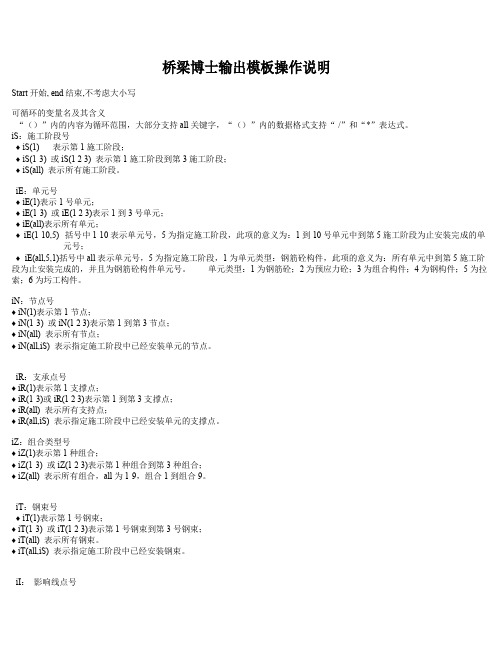
桥梁博士输出模板操作说明Start开始,end结束,不考虑大小写可循环的变量名及其含义“()”内的内容为循环范围,大部分支持all关键字,“()”内的数据格式支持“-/”和“*”表达式。
iS:施工阶段号♦iS(1)表示第1施工阶段;♦iS(1-3)或iS(123)表示第1施工阶段到第3施工阶段;♦iS(all)表示所有施工阶段。
iE:单元号♦iE(1)表示1号单元;♦iE(1-3)或iE(123)表示1到3号单元;♦iE(all)表示所有单元;♦iE(1-10,5)括号中1-10表示单元号,5为指定施工阶段,此项的意义为:1到10号单元中到第5施工阶段为止安装完成的单元号;♦iE(all,5,1)括号中all表示单元号,5为指定施工阶段,1为单元类型:钢筋砼构件,此项的意义为:所有单元中到第5施工阶段为止安装完成的,并且为钢筋砼构件单元号。
单元类型:1为钢筋砼;2为预应力砼;3为组合构件;4为钢构件;5为拉索;6为圬工构件。
iN:节点号♦iN(1)表示第1节点;♦iN(1-3)或iN(123)表示第1到第3节点;♦iN(all)表示所有节点;♦iN(all,iS)表示指定施工阶段中已经安装单元的节点。
iR:支承点号♦iR(1)表示第1支撑点;♦iR(1-3)或iR(123)表示第1到第3支撑点;♦iR(all)表示所有支持点;♦iR(all,iS)表示指定施工阶段中已经安装单元的支撑点。
iZ:组合类型号♦iZ(1)表示第1种组合;♦iZ(1-3)或iZ(123)表示第1种组合到第3种组合;♦iZ(all)表示所有组合,all为1-9,组合1到组合9。
iT:钢束号♦iT(1)表示第1号钢束;♦iT(1-3)或iT(123)表示第1号钢束到第3号钢束;♦iT(all)表示所有钢束。
♦iT(all,iS)表示指定施工阶段中已经安装钢束。
iI:影响线点号♦iI(1)表示第1个点;♦iI(1-3)或iI(123)表示第1点到第3点;♦iI(all)表示所有点。
桥梁博士操作步骤(1)
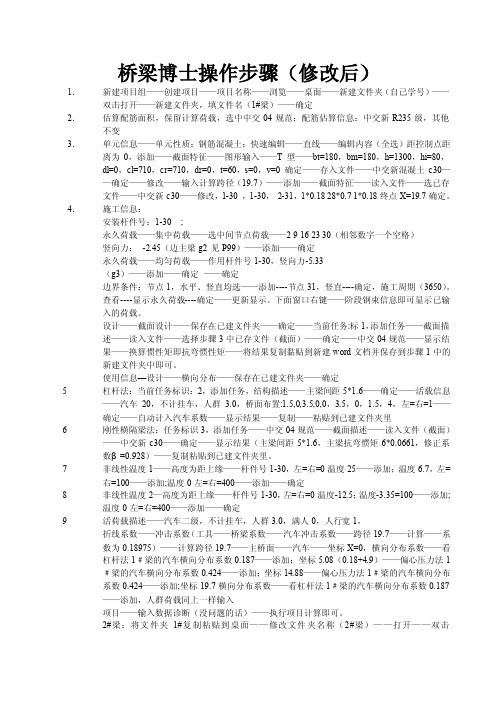
桥梁博士操作步骤(修改后)1.新建项目组——创建项目——项目名称——浏览——桌面——新建文件夹(自己学号)——双击打开——新建文件夹,填文件名(1#梁)——确定2.估算配筋面积,保留计算荷载,选中中交04规范;配筋估算信息:中交新R235级,其他不变3.单元信息——单元性质:钢筋混凝土;快速编辑——直线——编辑内容(全选)距控制点距离为0,添加——截面特征——图形输入——T型——bt=180,bm=180,h=1300,hi=80,dl=0,cl=710,cr=710,dr=0,t=60,s=0,v=0确定——存入文件——中交新混凝土c30——确定——修改——输入计算跨径(19.7)——添加——截面特征——读入文件——选已存文件——中交新c30——修改,1-30 ,1-30,2-31,1*0.18 28*0.7 1*0.18终点X=19.7确定。
4.施工信息:安装杆件号:1-30 ;永久荷载——集中荷载——选中间节点荷载——2 9 16 23 30(相邻数字一个空格)竖向力:-2.45(边主梁g2 见P99)——添加——确定永久荷载——均匀荷载——作用杆件号1-30,竖向力-5.33(g3)——添加——确定——确定边界条件:节点1,水平、竖直均选——添加----节点31,竖直----确定,施工周期(3650)。
查看----显示永久荷载----确定——更新显示。
下面窗口右键——阶段钢束信息即可显示已输入的荷载。
设计——截面设计——保存在已建文件夹——确定——当前任务:标1,添加任务——截面描述——读入文件——选择步骤3中已存文件(截面)——确定——中交04规范——显示结果——换算惯性矩即抗弯惯性矩——将结果复制黏贴到新建word文档并保存到步骤1中的新建文件夹中即可。
使用信息—设计——横向分布——保存在已建文件夹——确定5杠杆法:当前任务标识:2,添加任务,结构描述——主梁间距5*1.6——确定——活载信息——汽车20,不计挂车,人群3.0,桥面布置:1.5,0,3.5,0,0,3.5,0,1.5,4,左=右=1——确定——自动计入汽车系数——显示结果——复制——粘贴到已建文件夹里6刚性横隔梁法:任务标识3,添加任务——中交04规范——截面描述——读入文件(截面)——中交新c30——确定——显示结果(主梁间距5*1.6,主梁抗弯惯矩6*0.0661,修正系数β=0.928)——复制粘贴到已建文件夹里。
- 1、下载文档前请自行甄别文档内容的完整性,平台不提供额外的编辑、内容补充、找答案等附加服务。
- 2、"仅部分预览"的文档,不可在线预览部分如存在完整性等问题,可反馈申请退款(可完整预览的文档不适用该条件!)。
- 3、如文档侵犯您的权益,请联系客服反馈,我们会尽快为您处理(人工客服工作时间:9:00-18:30)。
4. 截面计算 z 截面特征计算:可以计算任意截面的几何特征,并能同时考虑普通钢筋、预应 力钢筋、以及不同材料对几何特征的影响; z 荷载组合计算:对本系统定义的各种荷载效应进行承载能力极限状态荷载组合 I-III 和正常使用极限状态荷载组合 I-VI 共 9 种组合的计算。 z 截面配筋计算:可以用户提供的混凝土截面描述和荷载描述进行承载能力极限
2. 软硬件配置 z 硬件建议配置:Pentium 系列微机,1GHz 以上的主频,128Mb 以上的内存,200Mb 以上的硬盘用户空间。 z 软件配置:建议使用中文 Win2000、XP &2003 操作系统。
1.2 系统安装
1.2.1 安装桥梁博士 V3.0
提供系统安装光盘一张,安装步骤如下: 1. 进入 WINDOWS 操作系统以后,请将软件光盘放入光驱中,安装系统自动启动,弹
装”进行正式安装,或者单击“上一步”重新进行 上面的设置。
4
第一部分 基本操作
图 1-5 (安装向导就绪界面)
图 1-6 (安装程序状态截面)
5. 图 1-6 所示对话框的安装程序完成后,将弹出图 1-7 所示对话框,单击“完成”按 钮,结束程序安装。返回到图 1-1 所示对话框。
图 1-7 (安装程序结束)
6
第一部分 基本操作
图 1-10 (许可证协议界面) 5. 选中“I Agree”,单击“Next”继续安装,弹出如图 1-11 所示安装界面。
图 1-11 (安装进程 1) 6. 安装进程至 100%时,系统弹出如图图 1-12 所示界面。
图 1-12 (安装进程 2)
第 1 章 系统安装
7
7. 单击“Next”,进入图 1-13 所示界面,单击“Finish”完成安装。
图 1-18 (安装选择界面)
有两个单选项,含义如下: z Application: 服务器为 Win98 系统的用户选用。 z Servicer: 服务器为 Win2000、winXP 等系统的用户选用,程序将自动设置安 装目录“C:\Program Files\Aladdin\HASP LM”进行安装。
图 1-20 (启动文件设定界面)
第 1 章 系统安装
11
6. 在图 1-18 中选中“Servicer”(若在图 1-18 中选中“application”,则进行上面的步 骤后,在图 1-20 中),单击“Next”将弹出图 1-21 所示对话框。
图 1-21 (开始菜单设定界面) 7. 单击“Next”,继续进行安装,如图 1-22 和图 1-23
安装桥博和驱动。 z 服务器上插上网络锁后,就可以运行桥梁博士程序了。
1.2.3 安装网络版服务器端软件
1. 在图 1-1 中单击“网络版服务器端软件”,进入如下图 1-14 所示界面。
图 1-14 (服务器端软件安装界面)
8
第一部分 基本操作
2. 单击“许可管理器”,弹出如图 1-15 所示界面。
10
第一部分 基本操作
选项差别: 如果选中“Application”,则比选中“Service”多了以下 2 个步骤:
a) 选中“Application”,单击“Next”将弹出图 1-19 所示对话框,可按“Browse” 自定安装目录。
图 1-19 (安装目录设定界面)
b) 确定安装目录然后单击“Next”,弹出如图 1-20 所示界面。选项意义: “Put into Startup Folder”:建立启动文件,服务器管理端会随开机而启动; “Don’t put into Startup Folder”:不建立启动文件。 选择其中一项。
7. 输出 z 系统对计算结果的输出采用详尽的思想,通过分类整理,可以按照用户的要求一 次或多次输出,便于用户分析中间数据结果或整理最终数据文档。 z 输出的方式有图形、表格及可编辑的文本。 z 配有专门的图形结果后处理系统,便于用户打印出图纸规格化的计算结果图形。 z 新增的报表输出,用户可自定义输出报告格式模板,各种计算数据、效应图形按 用户设定自动输出。
第 2 章 系统的基本功能、操作、术语和基本约定
15
状态荷载组合 I-III 和正常使用极限状态荷载组合 I-III 的荷载组合计算,并进行 6 种组合状态的普通钢筋或预应力钢筋的配筋计算; z 应力验算:可根据用户提供的任意截面和截面荷载描述进行承载能力极限状态 荷载组合 I-III 和正常使用极限状态荷载组合 I-VI 共 9 种组合的计算,并进行 9 种组合的应力验算及承载能力极限强度验算;其中强度验算根据截面的受力状 态按轴心受压、轴心受拉、上缘受拉偏心受压、下缘受拉偏心受压、上缘受拉 偏心受拉、下缘受拉偏心受拉、上缘受拉受弯、下缘受拉受弯 8 种受力情况分 别给出强度验算结果。
8. 打印与帮助系统 z 系统输出的各种结果,都可以随时在各种 Windows 支撑的外围设备上打印输出, 并提供打印预览功能,使用户在正式打印之前能够预览打印效果。 z Dr.Bridge 系统提供了几百个条文的帮助,共计十万余汉字,对桥梁博士系统的 各种功能都有相应的帮助系统。桥梁博士系统的帮助系统与 Windows 帮助系统
z 定制:用户可自选定安装路径并选择安装内容,选中它,单击“下一步”将弹出 图 1-4 所示对话框,选择安装功能:“常规”指标准程序的安装;“范例”指程序 提供的实例项目安装。
图 1-4 (安装内容选择界面) 4. 在图 1-3 或图 1-4 中,单击“下一步”,将弹出图 1-5 所示对话框,此时可以单击“安
出如图 1-1 所示窗口。
2
第一部分 基本操作
图 1-1 欢迎安装界面 2. 单击“安装桥梁博士 V3.0”,将出现图 1-2 所示界面。
图 1-2 欢迎安装界面 3. 单击下一步,进入图 1-3 所示界面。
第 1 章 系统安装
3
图 1-3 (安装类型选择界面) 有两个单选项,含义如下:
z 全部:程序将自动设置安装目录“C:\Program Files\上海同豪土木工程咨询有限公 司\桥梁博士 3.0 及内容”;
z 对于带索结构可根据用户要求计算各索的一次施工张拉力或考虑活载后估算拉 索的面积和恒载的优化索力;
z 活载的类型包括公路汽车、挂车、人群、特殊活载、特殊车列、铁路中-活载、 高速列车和城市轻轨荷载。
z 可以按照用户的要求对各种构件和预应力钢束进行承载能力极限状态和正常使 用极限状态及施工阶段的配筋计算或应力和强度验算,并根据规范限值判断是否 满足规范。
图 1-13 (驱动安装结束界面) 如果是单机版软件,这样就完成了系统的安装;在插上加密锁之后,就可以运行桥梁 博士程序了。 如果是网络版软件:
z 则需要在个人计算机上参照“1.2.1 节”和“1.2.2 节”安装桥博和驱动; z 在安装网络锁的服务器上参照“1.2.3 节”安装网络版服务器端软件; z 如果服务器需要运行桥博,则还需要在服务器上参照“1.2.1 节”和“1.2.2 节”
2.1 系统概况
1. 历史概述 该系统自 1995 年投向市场以来设计计算了钢筋混凝土及预应力混凝土连续梁、刚构、 连续拱、桁架梁、斜拉桥等多种桥梁。在设计过程中充分发挥了程序实用性强、可操作性 好、自动化程度较高等特点,对于提高桥梁设计能力起到了很好的作用。在设计应用过程 中,通过实践校核及与其它软件的比较,桥梁博士进行了完善和扩充,进一步得到了稳定。
2. 斜、弯和异型桥梁 z 采用平面梁格系分析各种平面斜、弯和异型结构桥梁的恒载与活载的结构响应。 z 系统考虑了任意方向的结构边界条件,自动进行影响面加载,并考虑了多车道线 的活载布置情况,用于计算立交桥梁岔道口等处复杂的活载效应; z 最终可根据用户的要求,对结构进行配筋或各种验算。
3. 基础计算 z 整体基础:进行整体基础的基底应力验算,基础沉降计算及基础稳定性验算; z 单桩承载力:计算地面以下各深度处单桩容许承载力。 z 刚性基础:计算刚性基础的变位及基础底面和侧面土应力。 z 弹性基础:计算弹性基础(m 法)的变形,内力及基底和侧面土应力;对于多 排桩基础可分析各桩的受力特征。
16
第一部分 基本操作
第一部分 基本操作
第1章 系统安装
1.1 系统要求
1. 系统模块: z 系统包含了 DBMAIN.EXE、DBINPUT.DLL 等多个模块,分别完成特定的功能, 程序安装后,这些文件全部安装在安装目录下,不得随意复制或移动,否则运行 中将因不能随时找到相应模块文件而导致出错。 z 当模块被破坏后,可重新安装进行修复。
图 1-15 (语言选择界面) 3. 选择语言种类,单击“ok”,进入如图 1-16 所示界面。
图 1-16 (欢迎安装界面) 4. 单击“Next”,进入如图 1-17 所示界面。
第 1 章 系统安装
9
图 1-17 (许可证协议界面) 5. 选中“I Agree”,按“Next”继续安装,弹出如图 1-18 所示安装界面。
1.2.2 安装加密锁驱动程序
1. 安装完桥梁博士程序之后,在图 1-1 中选择“安装加密锁驱动程序”。 2. 系统弹出如图 1-8 所示界面。
第 1 章 系统安装
5
图 1-8 (语言选择界面) 3. 选择语言种类,单击“ok”,进入如图 1-9 所示界面。
图 1-9 (欢迎安装界面) 4. 单击“Next”,进入如图 1-10 所示界面。
图 1-22 (安装进程 1)
图 1-23 (安装进程 2)
8. 在图 1-23 所示界面中,按“Next”,进入图 1-24 所示界面,选择后单击“Finish”
完成安装: Yes:完成安装之后立即启动服务器端管理程序; No:完成安装之后不立即启动服务器端管理程序。
12
第一部分 基本操作
图 1-24(服务器管理端安装结束界面) 注:网络版的用户请关掉防火墙,或者打开 475 号端口。
